如何快速删除Word中的空白行
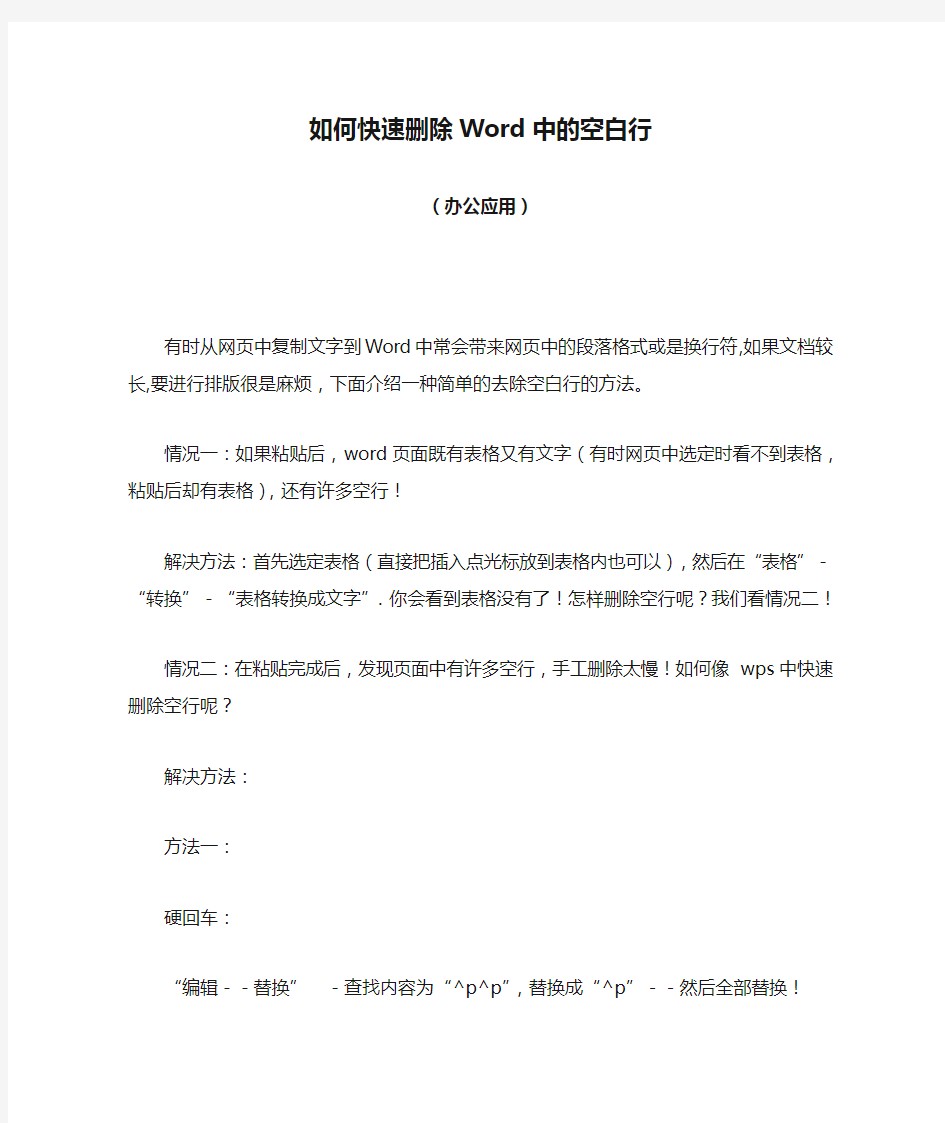

如何快速删除Word中的空白行
(办公应用)
有时从网页中复制文字到Word中常会带来网页中的段落格式或是换行符,如果文档较长,要进行排版很是麻烦,下面介绍一种简单的去除空白行的方法。
情况一:如果粘贴后,word页面既有表格又有文字(有时网页中选定时看不到表格,粘贴后却有表格),还有许多空行!
解决方法:首先选定表格(直接把插入点光标放到表格内也可以),然后在“表格”-“转换”-“表格转换成文字”.你会看到表格没有了!怎样删除空行呢?我们看情况二!
情况二:在粘贴完成后,发现页面中有许多空行,手工删除太慢!如何像wps中快速删除空行呢?
解决方法:
方法一:
硬回车:
“编辑--替换”-查找内容为“^p^p”,替换成“^p”--然后全部替换!
软回车:
“编辑--替换”-查找内容为“^l^l”,替换成“^l”--然后全部替换!
1、去多余空行――在“编辑”菜单中选择“替换”,在弹出对话框的“查找内容”中输入^p^p,在“替换为”中输入^p(这里^和p都必须在英文状态下输入),然后单击“全部替换”即可(可以多次单击“全部替换”,直到出现“word
已完成对文档的搜索并已完成0处替换”)。
2、去多余空格――在“编辑”菜单中选择“替换”,在弹出对话框的“查找内容”中输入一个空格,在“替换为”中什么也不输入,然后单击“全部替换”即可(可以多次单击“全部替换”,直到出现“word已完成对文档的搜索并已完成0处替换”)。
方法二:(删除全部空行)
1:打开该word文本,点击“编辑”-“全选”
2: 点击“表格”-“转换”-“文字转换成表格”--"选择列数为2列“
3:合并单元格
4:点击“表格”-“转换”-“表格转换成文字”
5:完成
格式的修改
一、去掉表格和格式
为了版面的整齐,网页文档都是以表格的形式存在的,只是一般情况下表格的颜色被设为无色或表格宽度被设为0,所以我们在网页上看不到表格。另外,网页文档中换行用的都是手动换行符,还有对字体等格式的设置。如果把从网页上复制的文字直接粘贴到Word中,那么它们也都粘贴进来了,这给重新排版带来了很大的麻烦。
从“编辑”菜单中单击“全选”,然后单击“剪切”,再单击“选择性粘贴”。在打开的的“选择性粘贴”对话框中选择“形式”为“无格式文本”,确定。这样表格和各种格式都没了,手动换行符也变成了回车符(段落标记)。另外还可以从“文件”菜单中选择“另存为”,把文档保存为纯文本文件,再用Word打开,效果和上面的方法完全一样。
如果刚从网页上复制了文字,那么在Word中可以直接执行“选择性粘贴”的步骤,这样将省事得多。
二、删除空格
网页文字中会有许多的空段和空格,在Word中排版时也需要清除。那么为什么这一步要删除空格,而不是先删除空段呢?道理是:有些看起来什么也没有的段落中可能存在空格,而有空格的段落并不是真正的空段,在Word中没法对它们批量执行删除操作。
首先,从“编辑”菜单中打开“替换”对话框(打开后暂时不要关闭,后面的操作都要在这里完成)。把光标定位到“查找内容”文本框中,按一下空格键输入一个空格(默认情况下是半角空格),“替换为”文本框中什么都不填。单击“全部替换”,Word将删除所有的空格。你可能会说怎么我这还有许多空格呀?别急,如果这样的话,那是因为这个文档中还有另外两种空格:全角空格和制表符空格。对这两种空格,半角空格是不会把它们当一家人的,所以替换时对它们置之不理。打开中文输入法,按Shift+空格键,切换到全角状态,然后按空格键在“查找内容”框里输入一全角空格,“替换为”为空,再按“全部替换”,所有的全角空格也都删除了。再单击对话框中的“高级”按钮,然后单击“特殊字符”,选择“制表符”,在“查找内容”框中会出现“^t”(当然也可以手工输入),“替换为”为空,再单击“全部替换”,制表符空格也都没了。
三、删除空段
在“查找和替换”对话框的“高级”模式下,两次单击“特殊字符”中的“段落标记”,“查找内容”框中将出现两个“^p”(也可以手工输入^p^p),再把光标定位到“替换为”
框中,单击“段落标记”输入一个“^p”,再单击“全部替换”,文档中所有的空段全部消失。
其中的道理是什么呢?请想一下,没有空格的空段是怎样产生的?不正是我们连打了两次回车之后才有的么?现在把两个连续的回车替换成一个,正好消除了那个空段。
如果有连续的空段的话,一次替换不完,你可以多按几次“全部替换”,直到提示找不到替换的对象为止。
如何删除WORD中回车符或是空白行
有时从网页中复制文字到WORD中常会带来网页中的段落格式或是换行符,如果文档档较长,要进行排版很是麻烦,其实有一种很好的方法。
用“查找替换”功能,具体操作如下:
1.在WORD窗口上面点“编辑”→“替换”,在弹出的窗口中,点“高级”展开整个窗口;
2.将光标定位在“查找内容”旁的输入框内,再点“特殊字符”,选择“段落标记”或者“人工换行符”,使“替换为”旁的输入框保持为空;
3.按“全部替换”按钮即可。
注意事项:
“段落标记”和“人工换行符”其实都是一样的,区别是:“段落标记”是一句到头,系统自动换行的。“人工换行符”是自己按回车键强制换行的。
使“替换为”旁的输入框保持为空!就是里面什么也没有,用空白来代替段落标记,即:把段落标记删除了。
删除多余的空格:光标定位在“查找内容”旁的输入框
内,再点“特殊字符”,选择“空白区域”,使“替换为”旁的输入框保持为空;
如何批量删除word中的空行,word底色怎么去掉的办法
如何去除word中的背景图片 从网上下载的word文档(如中学学科网),往往背景带有网站的相关图片,查看文档时很令人挠头。用去除水印的办法:格式—>背景—>水印—>无水印,并不能去掉背景,那如何才能去掉我们的烦恼呢? 试试以下方法: 视图—>页眉页脚点击“显示/隐藏文档文字”,你会发现文档中的文字不见了,点击文档的空白,一张图片出现了,直接delete。再点击“显示/隐藏文档文字”,文字又回来了,背景是不是不见了呢。 其实不用点击显示/隐藏文档文字也行,视图—>页眉页脚,鼠标点击文档,再按键盘上的backspace键或delete键
如何批量删除word中的空行 你还在为word中大量的空行烦恼吗?特别实在网上搜到一篇中意的文章想整理保存的时候。看看如下操作能否解决你的烦恼。 ㈠在要整理的word文档中“ctrl+A”执行全选操作—>ctrl+H (替换)——>查找内容栏在特殊字符下拉菜单选择两次“段落标记”——>替换栏选择一次“段落标记”——>点击“全部替换” 通过上述操作基本可以解决问题,但是有时候你还会看到讨厌的空行存在,原因是文档中第二个回车符前有空格,那么执行下列操作: ㈡在要整理的word文档中“ctrl+A”执行全选操作—>ctrl+H (替换)——>查找内容栏在特殊字符下拉菜单选择“段落标记”+“空格”+“段落标记”——>替换栏选择一次“段落标记”——>点击“全部替换” 或者在要整理的word文档“ctrl+A”中执行全选操作—>ctrl+H(替换)——>查找内容栏加“空格”——>替换栏不填——>点击“全部替换”。这样可以去掉文档中所有空格,再执行㈠操作。 空行删除后再进行正常排版就可以了。
文档最后有一页空白页无法删除的解决办法
word文档最后有一页空白页并有回车符,但是空白页及回车符怎么也删不掉,这是因为最后的行距超出页面自然会到下一页 用以下五种方法应可以删掉: 1、倒数第二页是表格,在表格之后的空白页确实有难度删掉,可设置将最后那个回车符选中,右键→段落,然后把行距设置为固定值6或更小就解决了。这样基本就能删掉空白页了。 2、第二种情况就是在上一页的末尾插入了分页符或分节符,那就需要在上一页的末尾,比如最后那个句号那里开始,del删掉后面的内容,相应的空白页就删掉了。 3、如果上一页最后句号后面也无其他内容,但是最后一页还是删不掉,那就进入视图里面的大纲视图把上一页最后面的分节符删除即可。 4.别怕麻烦哈,先把鼠标点在这个空白页的前一页,然后松开,再按住shift,然后再点住鼠标,拖拉到空白页,然后松开,再按delete就好了。 5.有空白页可能是因分节符导致,一篇WORD档里的文章要求设置不同的页眉页脚(或不同的页面规格),插入分节符后默认情况就会出现空白页,要解决这个问题,需要明白几个关联的参数。如果只是简单的按下DELETE键删除空白页(结果可能无法删除),若能删除也可能会遇到这样的问题:设置好的页眉又跟着变回去了。要删除Word
中因分节符导致的空白页,可以通过以下几个步骤实现: A.将Word文档切换到普通视图模式,在最后就可以看到分节符(下一页)的标志。把此分节符删除。 B.在最后重新插入分节符,这样操作:单击菜单“插入—分隔符”,在下面的“分节符类型”选择“连续”这样插入分节符后,其类型应是连续。如果此时正文还有分节符类型为“下一页”就将其删除掉。 C.选中回车符,然后把行距设置为固定值6或更小就解决了。这样基本就能删掉空白页了。 另外一个表本来可以在一页显示完整,但设了页眉页脚时,该表最后一两行可能会显示到下一页(或造成最后有一页空白页并有回车符,但是空白页及回车符怎么也删不掉),此时为了能在一页完整地显示该表(或删除掉最后有回车符的空白页),可以把页眉页脚去掉或在“页面设置”→“版式”→“页脚和页眉”→“距边界:”→设置页脚(H)和页眉(F)后的数为更小的值即可。
批量删除Word文档中软回车和硬回车符号
批量删除Word文档中软回车和硬回车符号 有时候我们从网页上复制一些文章到Word中时,往往会带有好多向下箭头的符号,这就是软回车符号(Word中软回车是同时按住shift+enter得来的),这些软回车占用了Word很多的空间,如果手动一个一个删实在太麻烦了,怎样才能快速批量删除这些软回车符号呢? 快速批量删除软回车 点击菜单栏中的“编辑”→“替换” ,在“查找内容”里面输入^l,“替换为”里面不输入任何字符,然后点“全部替换” ,就可以删除整个文档里面的软回车了。 把软回车替换成硬回车 上面的方法只是把所有的软回车都给删了,可是必要的段落换行还是需要的,所以下面介绍如何把软回车替换成硬回车。点击菜单栏中的“编辑”→“替换” ,在“查找内容”里面输入^l,“替换为”里面输入^p,然后点“全部替换” 就OK了。 其实知道了软回车是^l,硬回车是^p,那么我们就可以灵活运用了。比如我们经常会遇到一篇要打印的文档很长,中间有很多回车,如果遇到段与段之间有两个回车,我们就可以利用替换成一个回车。这样就节省了很多空间。 如何批量删除Word文档中回车 在网络越来越广泛使用今天,电子政务平台建设也越来越完善,网站信息也越来越收到社会各界关注,作为统计部门信息处理人员,及时发布信息, 特别是对信息文章格式的最后把关显得越来越重要,下面就工作中经常遇到如何批量删除Word文档中回车、多余空格和空行一些方法和技巧总结如下: 一、如何批量删除Word文档中回车 有时候我们需要把内网信息传到省网和外网时,会发现将文章复制到Word文档进行编辑时,出现了带有好多向下箭头的符号这就是软回车符号(Word中软回车是同时按住“shift+回车”得来的) 这些软回车占用了Word很多的空间,那么如何才能删除这些软回车符号呢? 当然最直接办法就是手动的一个一个删,但这样实在太浪费时间了。这里,我们介绍一下如何采取批量删除的方法。操作步骤为:点击Word文档菜单栏中的“编辑”→“替换”,在“查找内容”里面输入“^l” (这是L字母的小写),“替换为”里面不输入任何字符,然后点“全部替换”,就可以删除整个Word文档里面的软回车了。 上面的方法只是把所有的软回车都给删了,可是必要的段落换行还是需要保留的,下面介绍如何把软回车替换成硬回车方法。操作步骤为:点击Word文档菜单栏中的“编辑”→“替换” ,在“查找内容”里面输入“^l”,“替换为”里面输入“^p”,然后点“全部替换” 就可以了。 其实我们只要记住软回车是“^l”,硬回车是“^p”,那么我们就可以进行灵活运用了。 二、如何批量删除Word文档中空格和空行 在工作中,经常会碰到将内网信息粘贴Word文档中进行编辑时,如果粘贴过来的文本中含有多余的空格和空行,同时文档又很大时,如果一个个用手工的方式
怎样快速删除Word中的空行
怎样快速删除Word中的空行 平时我们经常会在网站上下载一些文章,用“复制”、“粘贴”到word 中进行编辑。经常会出现粘贴到word格式乱七八糟,有很多我们不想要的空格、空行或不同的格式,一个一个去删非常麻烦,保证痛苦死你,有时甚至还不如重新输入来得方便,那有没有什么比较好的方法呢?我经过摸索学习,悟得了一些要领! 情况一:如果粘贴后,word页面既有表格又有文字(有时网页中选定时看不到表格,粘贴后即却有表格),还有许多空行,真是乱七八糟! 解决方法:首先选定表格(直接把插入点光标放到表格内也可以),然后在表格--转换--表格转换成文字.你会看到表格没有了!怎样删除空行呢?我们看情况二! 情况二:在粘贴完成后,发现页面中有许多空行,手工删除太慢!如何像wps中快速删除空行呢? 解决方法: 方法一: 我们先认识一下硬回车与软回车的样子! 对于这两种回车,处理的方法不一样!我们可以这样处理: 硬回车: “编辑--替换”-查找内容为“^p^p”,替换成“^p”--然后全部替换! 软回车:
“编辑--替换”-查找内容为“^l^l”,替换成“^l”--然后全部替换! 1、去多余空行――在“编辑”菜单中选择“替换”,在弹出对话框的“查找内容”中输入^p^p,在“替换为”中输入^p(这里^和p都必须在英文状态下输入),然后单击“全部替换”即可(可以多次单击“全部替换”,直到出现“word已完成对文档的搜索并已完成0处替换”)。 2、去多余空格――在“编辑”菜单中选择“替换”,在弹出对话框的“查找内容”中输入一个空格,在“替换为”中什么也不输入,然后单击“全部替换”即可(可以多次单击“全部替换”,直到出现“word已完成对文档的搜索并已完成0处替换”)。 方法二:(删除全部空行) 1:打开该word文本,点击“编辑”-“全选” 2: 点击“表格”-“转换”-“文字转换成表格”--"选择列数为2列“3:合并单元格 4:点击“表格”-“转换”-“表格转换成文字” 5:完成 格式的修改 一、去掉表格和格式 为了版面的整齐,网页文档都是以表格的形式存在的,只是一般情况下表格的颜色被设为无色或表格宽度被设为0,所以我们在网页上看不到表格。另外,网页文档中换行用的都是手动换行符,还有对字体等格式的设置。如果把从网页上复制的文字直接粘贴到Word中,
Word文档中快速删除空白页和空白行的方法
Word文档中怎么样快速删除空白页、空白行 使用常规方法按回车符?(Backspace)无法删除时,有可能是因为插入过多的分页符(包括分节符下一页、分节符连续等情况) 方法:转到大纲视图(视图--大纲)下,光标放置于需要删除的行(分页符包括分节符下一页、分节符连续等情况或空白行)前面,按删除键Delete即可直接删除,然后关闭大纲视图回到正常编辑页面视图。 图1 大纲视图 图2 按Delete删除分页符 图3 按Delete删除空白行
6种删除空白页方法:适用于所有版本Word! 方法1:空白页在最后一页的删除方法 如果空白页在最后一页,可以先将光标定位到最后一页,然后按键盘上的Backspace或Delete键来删除空白页
方法2:删除分页符 (2010版和2013版是“草稿”2003和2007先将Word视图模式设置成“草稿”: 设置为“普通视图”)然后就可以看到一条横虚线 这就是分页符,这就是导致出现空白页的原因,将其删除,再回到默认的“页面视图”再看看空白页是不是就这样被删除掉了呢? 方法3:Word中批量删除多个空白页 如果文档中有多个空白页需要删除:可以利用查找替换来实现 使用Word快捷键“Ctrl + H”打开查找替换窗口,然后单击“高级”或“更多”在“特殊格式”中选择“手动分页符”
然后单击“全部替换”就将所有的空白页删除了
方法4:Shift选中整页然后删除 把光标定位在空白页的上一页最后一个字符后面:按住键盘上的“Shift”键然后用鼠标左键选中整个空白页,按键盘上的“Delete”键删除空白页 方法5:表格空白页 有时候在制作或插入表格以后:表格太大占据了一整页,造成最后一个回车在第二页无法删除,这样就变成了一个不能删除的空白页 解决方法:可以将表格缩小一点。 方法6:缩小行距删除空白页 如果空白页只有一行无法删除:可以先将光标定位到空白页上 然后右键选择“段落”,在“段落”对话框中将“行距”设为“固定值”设置值设为“1磅”然后确定,空白页就删除了。
Word怎么删除空白页方法汇总
Word怎么删除空白页方法汇总 1.将鼠标放在前一页的最后,用DEL健删除。如果空白面是最后一页,且鼠标在第一行,可选“格式”-“段落”,将这一行的行距设为固定值1磅,该空白页将自动消失。 2.先显示分页符,即在Word的左下角调整到“普通视图”状态,这时分页符就出现了,直接删除即可。 3 选择“替换”点“高级”,在里面选择“使用通配符”以后下面有一个“特殊字符”字的开头,按住shift的时候再点下鼠标,选择空白页,再删除(解决了我的问题) 4.如果是插入分页符造成的空白页,少的话,删除分页符就行,就是到空白页顶部按退格键。(普通视图下或打开编辑标记会显示分页符) 5.如果分页符很多,可以编辑/替换/高级/特殊字符/人工分页符/全部替换就可以了。 6.如果是你画了一个表格,占了一整页,造成最后一个回车在第二页删不了,可以将表格缩小一点或者将上面或者下面页边距设小一点,在文件/页面设置中,上下的数字改小一点。 7.将鼠标放在前一页的最后,用DEL健删除。如果空白面是最后一页,且鼠标在第一行,可选“格式”-“段落”,将这一行的行距设为固定值1磅,该空白页将自动消失。 8、后面有空白是上一页内容过多导致的,一般可以把鼠标点到空白面上,然后按回退键,退有内容的那一面,空白的就没有了,如果还存在,可以稍调整一下上一页内容,少一行就可以了。
9、word 预览有空白页页面视图时没有。空白页有页码,造成我打印的文档页码不连续。怎样删除:可能是你的文档中有过宽,过长的对象(如表格,图片,公式),导致与打印纸张的规格不一至,调整附近的对象(如表格,图片,公式)大小看看。也可能与分栏和一些可个和回车符号有关。 10、ctrl+enter即可去除空白页 11、插入表格后的Word删除空白页 在Word2003中插入一张表格并使该表格充满当前页时,会在当前页后面产生一个空白页。尽管在产生的空白页中只含有一个段落标记,但是无法将其删除,从而无法去掉该Word空白页。不过用户可以按以下步骤删除Word空白页: 第1步,在Word2003窗口选中空白页中的段落标记,然后在Word菜单栏依次单击“编辑”→“全选”菜单命令。 第2步,在Word菜单栏依次单击“格式”→“段落”菜单命令,打开“段落”对话框。在“行距”下拉菜单中选中“固定值”,并将“设置值”调整为“1”。设置完毕单击“确定”按钮 页眉页脚上的横线如何删掉 1、定位光标在页眉内(可以双击页眉区,也可以从“视图”菜单上选择“页眉和页脚”) 2、从菜单上选择“格式-边框和底纹”,在边框标签上选择“无”,应用范围为“段落” 方法2:这种方法比较快捷,一目了然 1、定位光标在页眉内; 2、在格式工具栏上的左边样式区选择“正文”,把默认的样式“页眉”改过来即可。如果是xp,也可以直接选择“清除格式”。
word文档如何删除空行
如何删除文档里的空行 在日常工作中,我们经常从网上下载一些文字材料,往往因空行多使得页数居高不下。关于“空行替换”的相关文章也看过一些,大致都是这种方法: 在“编辑”菜单中打开“查找和替换”对话框,在“查找内容”中输入“^p^p”“替换为”中输入“^p”,然后“全部替换”。 经过细心查找,发现在用替换的办法删除空行时要注意两个问题: 1.分清文件中用的是手动换行符(“Shift+回车”),还是段落标记。“^p^p”替换成“^p”并不能替换所有的空行。如果文件中用的是手动换行符,那么就要用“^l^l”替换成“^l”(这里用的不是1,而是L字母的小写,也可以直接用替换对话框里的“特殊字符”,里面有“有手动换行符”),空行才能去除。 我要用的试卷正是用手动换行符换行的。可是我也用了“^l^l”替换成“^l”的办法,用“全部替换”时依然提示“Word已完成对文档的搜索并已完成0处替换”这又是为什么呢?把我搞得一头雾水,为了搞清楚到底问题出在哪里,我又在Word文档中分别用手动换行符和回车符制造一些空行,用“^p^p”替换成“^p”和“^l^l”替换成“^l”来验证,结果能顺利完成空行的删除。为什么我自己输入的可以替换,网上下载的却不能呢?难道这里面还有“机关”? 2.注意空格的存在。无奈之下,我只得手工删除了。在删除的过程中,我发现了它的秘密:原来每个空行的换行符前还有一个空
使用查找替换的办法 查找空段标记(点开高级>>特殊标记),然后替换那一栏不填 在替换对话框中选择“高级” 然后单击“特殊字符”→“段落标记”两次,这时在“查找内容”旁边的文字框中会出现“^p^p”,代表有两个“段落标记”,然后在“替换”框中按上述方法输入一个“段落标记”,最后单面全部替换就行了。 还有一种情况是文字后不是“段落标记”,而是换行符(↓),同样也是用上述方法,把段落标记变为换行符(查找框里显示的是“^l”)就行了。 查找替换:(根据回车形式不同而不同) 1、查找输入^l,替换成^p(手动回车) 2、查找^p^w^p,替换成^p(两空行之间有空格内容) 3、查找^p^p,替换成^p(如果一次没有清理干净,多查找替换几遍) 将文章全部选中,单击“格式”菜单,在其下拉菜单中选择“段落”命令,在“缩进和间距”的选项卡中,对“行距”进行选择,“设置值”进行选择,就可以去除空行,设置自己想要的行距使用查找替换的办法查找空段标记(点开高级>>特殊标记),然后替换那一栏不填 如果在文章中存在有空白行,你还可以通过“工具”菜单中“文字”子菜单中的“删除空段”命令将其清除
WORD常用高级替换技巧[即清除多余空格、空行]
WORD常用高级替换技巧[即清除多余空格、空行] 论坛里大多朋友都是从事打字复印的,经常需要用到WORD排版,现从网上转发一个WORD 使用技巧,这个技巧可以说是一个批处理,免去了你一个一个去删除一些多余的格式。 1.删除白色空格(空白区域) 操作方法:选择要替换的内容,按下ctrl+H组合键,打开“查找与替换”对话框。在查找内容中输入[^w],替换中什么也不输。 相关解释及说明:^w代表文档中所有的半角空格(^32)、全角空格、不间断空格(^s)(是通过Ctrl+Shift+Space输入的)以及制表符(^t)(通过按Tab键输入的)的任意组合。 2.不连续段落的删除 操作方法:选择要替换的内容,按下ctrl+H组键,打开“查找与替换”对话框。在查打中输入[^p^p],替换中输入[^p]。 相关解释及说明: 3.
操作方法:选择要替换的内容,按下Ctrl+H组合键,打开“查找和替换”对话框,“勾选使用通配符”,在查找中输入[([!。:……?!)])^13{1,}],在替换中输入[\\1]。 相关解释及说明: 4.将数字中的句号改为小数点 要求:仅替换数字中的句号,而中文标点仍旧保留。 操作方法:选择要查找的内容,按下 5. 化学分子式的处理 要求:将文档中所有的H2O替换为H2O 在文档中录入正确的分子式 操作方法:在查找中输入[H2O],在替换中输入[^c]。 相关解释及说明:^c表示Windows剪贴板的内容。 6. 对未设大纲级别的文档自动设置
操作方法:选择要替换内容,按下Ctrl+H组合键,“勾选使用通配符”,在查找中输入[[一二三四五六七八九十]@、],在替换中什么也不输入,但要在通过Ctrl+H打开“查找和替换”对话框后,点击“高级”,则“高级”变为“常规”,在下面的“格式”下拉菜单可以看到“字体”、“段落”、“样式”等,如点击其中的“样式”,就可以选择“标题1”。如下图。
word中批量快速删除空行回车符全
从网上下载的东西里有很多空行,一行一行的删太慢了,不删浪费打印纸。 如何能快速删除空行呢?很简单,可以使用word里的替换功能。只要两步即可完成。 回车符:硬回车和软回车 硬回车就是普通我们按回车键Enter产生的,在Word中是一个弯曲的小箭头,它在换行的同时也起着段落分隔的作用;软回车是用 Shift + Enter 产生的,在Word中是一个向下的箭头,它是换行,但是并不换段,即前后两段文字在 Word 中属于同一“段”。知道了这两种回车,我们可采用下面的方法: 1、硬回车:在“编辑”菜单中单击选择“替换”选项,弹出“查找和替换”对话框,然后单击对话框下方的“高级”按钮,出现高级选项;再把光标定位于“查找内容”框中,这时连续单击“特殊字 符”──“段落标记”两次(或直接输入^p^p);接着把光标定位于“替换为”框中,再次单击“特殊字符”──“段落标记”一次(或直接输入^p),最后单击全部替换即可删除Word文档中全部空行。2、软回车:点击菜单栏中的“编辑”→“替换” ,在“查找内容”里面输入^l,“替换为”里面不输入任何字符,然后点“全部替换” ,就可以删除整个文档里面的软回车了
3、把软回车替换成硬回车。点击菜单栏中的“编辑”→“替换” ,在“查找内容”里面输入^l,“替换为”里面输入^p,然后点“全部替换” 就OK了。 其实知道软回车是^l,硬回车是^p,就可以灵活运用了。比如我们经常会遇到一篇要打印的文档很长,中间有很多回车,如果遇到段与段之间有两个回车,我们就可以利用替换成一个回车。这样就节省了很多空间 1.硬回车:在“编辑”菜单中单击选择“替换”选项, 弹出“查找和替换”对话框,
如何快速删除Word中的空白行
如何快速删除Word中的空白行 (办公应用) 有时从网页中复制文字到Word中常会带来网页中的段落格式或是换行符,如果文档较长,要进行排版很是麻烦,下面介绍一种简单的去除空白行的方法。 情况一:如果粘贴后,word页面既有表格又有文字(有时网页中选定时看不到表格,粘贴后却有表格),还有许多空行! 解决方法:首先选定表格(直接把插入点光标放到表格内也可以),然后在“表格”-“转换”-“表格转换成文字”.你会看到表格没有了!怎样删除空行呢?我们看情况二! 情况二:在粘贴完成后,发现页面中有许多空行,手工删除太慢!如何像wps中快速删除空行呢? 解决方法: 方法一: 硬回车: “编辑--替换”-查找内容为“^p^p”,替换成“^p”--然后全部替换! 软回车: “编辑--替换”-查找内容为“^l^l”,替换成“^l”--然后全部替换! 1、去多余空行――在“编辑”菜单中选择“替换”,在弹出对话框的“查找内容”中输入^p^p,在“替换为”中输入^p(这里^和p都必须在英文状态下输入),然后单击“全部替换”即可(可以多次单击“全部替换”,直到出现“word
已完成对文档的搜索并已完成0处替换”)。 2、去多余空格――在“编辑”菜单中选择“替换”,在弹出对话框的“查找内容”中输入一个空格,在“替换为”中什么也不输入,然后单击“全部替换”即可(可以多次单击“全部替换”,直到出现“word已完成对文档的搜索并已完成0处替换”)。 方法二:(删除全部空行) 1:打开该word文本,点击“编辑”-“全选” 2: 点击“表格”-“转换”-“文字转换成表格”--"选择列数为2列“ 3:合并单元格 4:点击“表格”-“转换”-“表格转换成文字” 5:完成 格式的修改 一、去掉表格和格式 为了版面的整齐,网页文档都是以表格的形式存在的,只是一般情况下表格的颜色被设为无色或表格宽度被设为0,所以我们在网页上看不到表格。另外,网页文档中换行用的都是手动换行符,还有对字体等格式的设置。如果把从网页上复制的文字直接粘贴到Word中,那么它们也都粘贴进来了,这给重新排版带来了很大的麻烦。 从“编辑”菜单中单击“全选”,然后单击“剪切”,再单击“选择性粘贴”。在打开的的“选择性粘贴”对话框中选择“形式”为“无格式文本”,确定。这样表格和各种格式都没了,手动换行符也变成了回车符(段落标记)。另外还可以从“文件”菜单中选择“另存为”,把文档保存为纯文本文件,再用Word打开,效果和上面的方法完全一样。
在word中如何删除多余空格和空行
如何在word中快速消除多余的空行和空格? 经常上网的朋友可能经常会遇到这样的事情:在网上发现一篇好文章,想要粘贴到word中以便对其重新进行排版,可是从网页上粘贴到word后,会有很多多余的空行和空格,文章短的可以一个一个地删除,可是比较长的文章编辑起来可就太费劲了。怎样才能快速而有准确地消除这些多余的空行和空格呢?(一)批量删除Word中回车的方法 有时候我们从网页复制文章到Word中时,往往会带有好多向下箭头的符号,这就是软回车符号(Word中软回车是同时按住shift+enter得来的),如何才能删除这些软回车符号呢? 当然可以手动的一个个删,但实在太麻烦了,我们可以采取批量删除的方法。点击菜单栏中的“编辑”→“替换”,在“查找内容”里面输入^l,“替换为”里面不输入任何字符,然后点“全部替换”,就可以删除整个文档里面的软回车了。 上面的方法只是把所有的软回车都给删了,可是必要的段落换行还是需要的,所以下面介绍把软回车替换成硬回车。 点击菜单栏中的“编辑”→“替换”,在“查找内容”里面输入^l,“替换为”里面输入^p,然后点“全部替换”就OK了。 其实知道了软回车是^l,硬回车是^p,那么我们就可以灵活运用了。 比如我们经常会遇到一篇要打印的文档很长,中间有很多回车,如果段与段之间有两个回车,我们就可以利用替换成一个回车。这样就节省了很多空间。(二)大批量清除WORD文档里多余的空格和空行 在工作中,经常会碰到由别的地方或文件中向Word文档中导入或粘贴文本,
然后用Word编辑的情况。如果粘贴过来的文本中含有多余的空行同时文档又很大,那么一个个地手工删除空行实在太累人,有没有较便捷的方式呢?(1)清除“Word文档”中多余的空格 选择“查找”,出现“查找”对话框,在“查找”内容中输入一个空格,把下方的“突出显示所在该范围找到的项目”选项选上,单击“查找全部”按钮,即可将文中的全部空格选中,单击“关闭”按钮,然后按下键盘上的Delete键即可将全部空格删除了。 (2)快速清除“Word文档”多余空行 首先想一下空行的特点,实质是多个“段落标记”连在一起,利用Word的替换功能可以删除文章中的空行。 打开“编辑”菜单中的“替换”对话框,把光标定位在“查找内容”输入框中,按下“高级”按钮,选择“特殊字符”中的“段落标记”两次,在输入框中会显示为“^p^p”,在“替换为”输入框中用上面的方法插入一个“段落标记”,即“^p”,然后按下“全部替换”按键,可删除单行的空行,对于多行空行,可进行重复替换,直到删除全部的空行为止。 在用替换的办法删除空行时要注意两个问题: 1.分清文件中用的是手动换行符(“Shift+回车”),还是段落标记。“^p^p”替换成“^p”并不能替换所有的空行。如果文件中用的是手动换行符,那么就要用“^l^l”替换成“^l”(这里用的不是1,而是L字母的小写,也可以直接用替换对话框里的“特殊字符”,里面有“有手动换行符”),空行才能去除。 有时遇到这种情况,可能是用手动换行符换行的。可能你也用了“^l^l”替换成“^l”的办法,用“全部替换”时依然提示“Word已完成对文档的搜索并已完
WPS文档怎么删除空白页
WPS和word文档的空白页如何删除? 第一种方法: A.可把空白页选定或把光标放在空白页,然后按backspace就可以删除了。 第二种方法:(如果第一种方法行不通的话) 首先选中空白页中的那个段落标记,点击菜单命令或右键: 格式;段落,打开段落对话框。点击缩进与间距选项卡,设置行距为固定值,并将其后的设置值设定为1磅,然后点击确定定就可以了。 WPS office如何删除空白页? 选中空白幻灯片,从左面的小窗口选,然后鼠标右键,就有删除幻灯片或者你在键盘上找到Delete,也可以删除。 选中空白页后使用快捷键Ctrl+Backspace(←)删除。 空白页是由于回车造成的,所以把回车符去掉就可以了。可把空白页选定,再按退格键就可以了。或把光标放在空白页的最后,然后按退位键不放,直至空白页消掉。 直接将鼠标放在空白页上点退格(Backspace)键进行删除即可。插入的文本框,选中之后点击删除(Delete)键或者右击鼠标剪切,删除即可。 问题描述: 在文档最后有一个完全空白页(上页是表格),为何用delete和Backspace都不能将空白页删掉呢? 可能是表格总长度或总宽度超出了一页,你把表格稍微缩小一点试试看。 问题描述: 有空白页怎么删除,在打印的时候浪费纸。 可以将光标定位在空白页的上一页末尾,按Delete键直到把空白页删除;或者将光标定位在空白页的下一页首,按Backspace键直到把空白页删除。 问题描述:
WPS怎么把多的空白页删除 点击章节,屏幕左侧会有分节,分节右侧会有小三角,点击出现删除本节。把你不需要的空白页删除就可以了。注意这个需要首先把空白页单独分节出来。上下插入分节符就行啦 wps中word文档中空白页怎样删除? 清除格式后,按Backspace 两种概念: 一是纯空白页面,在空白页面左上角按退格键,如果空白页面内有空行,需要删除所有空行。 二是该页面有字不多,但进行了强制分页,下一页重新开始,这样的空白是打印时的排版所需,但在编辑或电子阅读时,不需要,可以在两页间的分隔线上点一下,会自动隐藏这部分空白,使该页只显示有字部分,显得紧凑。 如何删除wps中文档后的的空白页? 按ctrl+end,把鼠标移到文章的末尾,然后不断按退格键即backspace,就可以删除空白页了。
最新word如何删除空白页
最新word如何删除空白页 篇一:如何删除word中产生的空白页? 如何删除Word中产生的空白页? Word中空白页产生原因是多方面点的,有回车、换行造成的,有表格占位造成的,有插入了分隔符造成的;那么Word中产生的多余的空白页该如何删除呢?下面是我平时操作过的几种方法供各位参考: 1、选中空白页的所有段落标记(工具→选项→视图→格式标记→勾“段落标记”可以调出,取消段落标记的路径在同一版本中是一样的.这是2003版本的路径.),按退格键或删除键可以一次性删除空白页.没有设置段落标记的用鼠标拖选等也可以,“隐藏“的段落标记部分在选中后会以黑色的选中的标记出现. 段落标记或回车符或换行符标记呈现为“”. 2、光标置于空白页最后一个段落标记“”,连续敲击退格键或删除键直到删除所有段落标记,或光标空白页的前一页一直的末尾处连续敲击退格键或删除直到删除空白页. 3、空白页前一页若有有表格,选中空白页前一页的最后一个回车符,右键→段落→间距→最小值设置为1磅,这样基本就能删掉空白页了. 4.若空白页是插入了分隔符→分节符→下一页的分节符造成的,把鼠标置于空白页的前一页一直的末尾,处按删除键即可完成删除空白页(退格键不能删除是由于插入分节符所产生的空白页),或转换到普通视图把分节符删除后,再回到页面视图后按前面的操作删除空白页. 由分节符导致的空白页在 pdf(便携式文档格式)转换为word后,还可以按以下操作删除空白页: ①.调节页边距法:这种方法最快捷,常用的是拉动法,就是用Mouse(按住鼠标左键任一点的意思)在上面、左面标尺成上下或左右双箭头符号“” ,随意调节到合适的位置.这种方法对于少数页面的文档最适合,不用担心页边距调整后,文档或文档内表格变形后影响打印效果. ②.调节行距法:在不能删掉的那一页,右键→段落→行距→固定值(调一个最小的值).会发现在多余的页消失了,这种方法不会影响其他页面. 如果空白面是最
Word中如何去掉表格格式空行空格
Word中如何去掉表格格式空行空格 一、去掉表格和格式 为了版面的整齐,网页文档都是以表格的形式存在的,只是一般情况下表格的颜色被设为无色或表格宽度被设为0,所以我们在网页上看不到表格。另外,网页文档中换行用的都是手动换行符,还有对字体等格式的设置。如果把从网页上复制的文字直接粘贴到Word中,那么它们也都粘贴进来了,这给重新排版带来了很大的麻烦。 从“编辑”菜单中单击“全选”,然后单击“剪切”,再单击“选择性粘贴”。在打开的的“选择性粘贴”对话框中选择“形式”为“无格式文本”,确定。这样表格和各种格式都没了,手动换行符也变成了回车符(段落标记)。另外还可以从“文件”菜单中选择“另存为”,把文档保存为纯文本文件,再用Word打开,效果和上面的方法完全一样。 如果刚从网页上复制了文字,那么在Word中可以直接执行“选择性粘贴”的步骤,这样将省事得多。 二、删除空格 网页文字中会有许多的空段和空格,在Word中排版时也需要清除。那么为什么这一步要删除空格,而不是先删除空段呢?道理是:有些看起来什么也没有的段落中可能存在空格,而有空格的段落并不是真正的空段,在Word中没法对它们批量执行删除操作。
首先,从“编辑”菜单中打开“替换”对话框(打开后暂时不要关闭,后面的操作都要在这里完成)。把光标定位到“查找内容”文本框中,按一下空格键输入一个空格(默认情况下是半角空格),“替换为”文本框中什么都不填。单击“全部替换”,Word将删除所有的空格。你可能会说怎么我这还有许多空格呀?别急,如果这样的话,那是因为这个文档中还有另外两种空格:全角空格和制表符空格。对这两种空格,半角空格是不会把它们当一家人的,所以替换时对它们置之不理。打开中文输入法,按Shift+空格键,切换到全角状态,然后按空格键在“查找内容”框里输入一全角空格,“替换为”为空,再按“全部替换”,所有的全角空格也都删除了。再单击对话框中的“高级”按钮,然后单击“特殊字符”,选择“制表符”,在“查找内容”框中会出现“^t”(当然也可以手工输入),“替换为”为空,再单击“全部替换”,制表符空格也都没了。 三、删除空段 删除空段的时机终于成熟了。在“查找和替换”对话框的“高级”模式下,两次单击“特殊字符”中的“段落标记”,“查找内容”框中将出现两个“^p”(也可以手工输入^p^p),再把光标定位到“替换为”框中,单击“段落标记”输入一个“^p”,再单击“全部替换”,文档中所有的空段全部消失。 其中的道理是什么呢?请想一下,没有空格的空段是怎
如何快速删除Word中的空白行和多余空格
页面既有表格又有文字(有时网页中选情况一:如果粘贴后,word 定时看不到表格,粘贴后却有表格),还有许多空行! 解决方法:首先选定表格(直接把插入点光标放到表格内也可以),然后在“表格”-“转换”-“表格转换成文字”.你会看到表格没有了!怎样删除空行呢?我们看情况二! 情况二:在粘贴完成后,发现页面中有许多空行,手工删除太慢!如何像wps中快速删除空行呢? 解决方法: 方法一: 硬回车: “编辑--替换”-查找内容为“^p^p”,替换成“^p”--然后全部替换! 软回车: “编辑--替换”-查找内容为“^l^l”,替换成“^l”--然后全部替换! 1、去多余空行――在“编辑”菜单中选择“替换”,在弹出对话框的“查找内容”中输入^p^p,在“替换为”中输入^p(这里^和p都必须在英文状态下输入),然后单击“全部替换”即可(可以多次单击“全部替换”,直到出现“word已完成对文档的搜索并已完成0处替换”)。 2、去多余空格――在“编辑”菜单中选择“替换”,在弹出对话框的
“查找内容”中输入一个空格,在“替换为”中什么也不输入,然后直到出现“word单击“全部替换”即可(可以多次单击“全部替换”,已完成对文档的搜索并已完成0处替换”)。 方法二:(删除全部空行) 1:打开该word文本,点击“编辑”-“全选” 2:点击“表格”-“转换”-“文字转换成表格”?选择列数为2列“ 3:合并单元格 4:点击“表格”-“转换”-“表格转换成文字” 5:完成 格式的修改 一、去掉表格和格式 为了版面的整齐,网页文档都是以表格的形式存在的,只是一般情况下表格的颜色被设为无色或表格宽度被设为0,所以我们在网页上看不到表格。另外,网页文档中换行用的都是手动换行符,还有对字体等格式的设置。如果把从网页上复制的文字直接粘贴到Word中,那么它们也都粘贴进来了,这给重新排版带来了很大的麻烦。 从“编辑”菜单中单击“全选”,然后单击“剪切”,再单击“选择性粘贴”。在打开的的“选择性粘贴”对话框中选择“形式”为“无格式文本”,确定。这样表格和各种格式都没了,手动换行符也变成了回车符(段落标记)。另外还可以从“文件”菜单中选择“另存为”,把文档保存为纯文本文件,再用Word打开,效果和上面的方法完全
word怎么删除空白页
先将Word视图模式设置成“草稿”(2010版和2013版是“草稿”,2003和2007设置为“普通视图”) 然后就可以看到一条横虚线,这就是分页符 它就是导致出现空白页的原因,将其删除 再回到默认的“页面视图”,空白页就木有了 批量删除多个空白页 如果文档中有多个空白页需要删除,可以利用查找替换来实现 使用Word快捷键“Ctrl + H”,打开查找替换窗口 然后单击“高级”或“更多”,在“特殊格式”中选择“手动分页符” 然后单击“全部替换”,就将所有的空白页删除了 表格空白页 有时候在制作或插入表格以后,表格太大,占据了一整页。 造成最后一个回车在第二页无法删除,这样就变成了一个不能删除的空白页 解决方法,可以将表格缩小一点 缩小行距删除空白页 如果空白页只有一行无法删除,可以先将光标定位到空白页上 然后右键选择“段落”,在“段落”对话框中,将“行距”设为“固定值”,设置值设为“1磅” 然后确定,空白页就删除了
方法一:按Delete在Word中遇到空白页时,第一应该尝试的就是Delete键,如果空白页在最后一页,可以先将光标定位到最后一页,一般来说Delete键就能解决空白页的问题。 方法二:删除分页符 有时候空白页是相当顽固的,Delete键根本无法与之相抗衡,这时一般问题就出现在“分页符”上了。只要删除了分页符就可以了。 通常情况下,我们可以去到普通视图下或者打开编辑标记,即可看到分页符,只要到空白页顶部按Backspace键(一次不行就按两次),就能删除分页符了。 当然,如果分页符很多,那就可以采用编辑-替换-高级-特殊字符-人工分页符-全部替换就可以了。使用Word快捷键“Ctrl + H”打开查找替换,然后单击“高级”或“更多”在“特殊格式”中选择“手动分页符”这一项 方法三:缩小表格 若是因为表格占了一整页,造成最后一个回车在第二页删不了,那么可以将表格缩小一点或者将上面或者下面的页边距设小一点。这个操作可在文件/页面设置中完成。 方法四:修改文字格式 Word如何删除空白页?若空白页是由最后几行文字的格式引起的,可以将它们的字体行距之类的参数进行一下调整。
在word中如何删除空白页[1]
在word中如何删除空白页? 1.将鼠标放在前一页的最后,用DEL健删除。如果空白面是最后一页,且鼠标在第一行,可选“格式”-“段落”,将这一行的行距设为固定值1磅,该空白页将自动消失。 2.先显示分页符,即在Word的左下角调整到“普通视图”状态,这时分页符就出现了,直接删除即可。 3 选择“替换”点“高级”,在里面选择“使用通配符”以后下面有一个“特殊字符”字的开头,按住shift的时候再点下鼠标,选择空白页,再删除 4.如果是插入分页符造成的空白页,少的话,删除分页符就行,就是到空白页顶部按退格键。(普通视图下或打开编辑标记会显示分页符) 5.如果分页符很多,可以编辑/替换/高级/特殊字符/人工分页符/全部替换就可以了。 6.如果是你画了一个表格,占了一整页,造成最后一个回车在第二页删不了,可以将表格缩小一点或者将上面或者下面页边距设小一点,在文件/页面设置中,上下的数字改小一点。 7.将鼠标放在前一页的最后,用DEL健删除。如果空白面是最后一页,且鼠标在第一行,可选“格式”-“段落”,将这一行的行距设为固定值1磅,该空白页将自动消失。 8、后面有空白是上一页内容过多导致的,一般可以把鼠标点到空白面上,然后按回退键,退有内容的那一面,空白的就没有了,如果还存在,可以稍调整一下上一页内容,少一行就可以了。 9、word 预览有空白页页面视图时没有。空白页有页码,造成我打印的文档页码不连续。怎样删除:可能是你的文档中有过宽,过长的对象(如表格,图片,公式),导致与打印纸张的规格不一至,调整附近的对象(如表格,图片,公式)大小看看。也可能与分栏和一些可个和回车符号有关。 10、ctrl+enter即可去除空白页 11、插入表格后的Word删除空白页 在Word2003中插入一张表格并使该表格充满当前页时,会在当前页后面产生一个空白页。尽管在产生的空白页中只含有一个段落标记,但是无法将其删除,从而无法去掉该Word空白页。不过用户可以按以下步骤删除Word空白页:
Word小常识:如何删除空白页
我们在Word中编辑文字页面,或者是插入一张表格后,当内容充满当前整页时,会在当前页后面产生一个空白页。尽管在产生的空白页中只有一个段落标记,但也是多了一页,特别是对于打印来说,就要麻烦一些,通过常规方法却不能将空白页删除。 小编告诉大家一种方法,我们可以换一种思路,来删除Word空白页。方法如下: 第一,首先单击常用工具栏,按下“显示/隐藏编辑标记”,将文档中的回车符都显示出来,这样的目的,是让我们直观的看到回车符,以便帮助我们选择到空白页。 第二,单击空白页中的段落标记(即换行符:回车符),就可以选中空白页。 第三,选择空白页后,单击“格式”→“段落”菜单命令,打开“段落”对话框。在“行距”下拉菜单中选中“固定值”,并将“设置值”设置为“1”。设置完毕单击“确定”按钮。 通过以上三步的操作,我们再回头看看word中的空白页已经被我们删除了,其实就是将空白页的行距改变为最小值,段落自然就缩回到上一页了。 删除Word中因分节符导致的空白页
那么,究竟如何把word文档中因分节符导致的最后一个空白页删除?要解决这个问题,需要明白几个关联的参数。 实际应用中,一篇WORD档里的文章要求设置不同的页眉页脚,插入分节符后默认情况就会出现空白页,如果只是简单的按下DELE TE键删除空白页,就会遇到这样的问题:设置好的页眉又跟着变回去了。 要删除Word中因分节符导致的空白页,可以通过以下几个步骤实现: 第一,将Word文档切换到普通视图模式,就可以看到分节符的标志。一个节内的页眉是相同的,设置好不同的节就可以了。 第二,单击“视图”菜单的“页面和页脚”,在弹出的页面和页脚工具条中,单击“链接到前一个”选项,取消页眉设置时的“链接到前一个”,这样小节之间彼此就不会受到影响,否则更改前面的后面也跟着变。 第三,在最后重新插入分节符,这样操作:单击菜单“插入——分隔符”,在下面的“分节符类型”选择“连续”。这样插入分节符后,如果显示空白页的话,插入方式就为连续。如果此时正文还有分节符的“分节符类型”为“下一页”,就将其删除掉。
word文档删除整页的方法步骤.doc
word文档删除整页的方法步骤word文档删除整页的方法一 word文档删除整页的步骤一:打开word文档,鼠标定位在一页,选择Backspace键,看一页是否消失了。 word文档删除整页的步骤二:如果没有消失,鼠标还在空白页第一行,那么选择右键,段落 word文档删除整页的步骤三:在段落里,找到行距选项,将其设置为,固定值,1磅 word文档删除整页的步骤四:设好后选择确定。这样看看是不是已经消失了呢? word文档删除整页的步骤五:如果前一页有表格,那么最后一个空白页删不掉很可能是因为表格过大。我们需要将鼠标放在右下角,将表格稍稍调整的小一点。 word文档删除整页的步骤六:然后再看一看,有没有删除一整页了 word文档删除整页方法二 word文档删除整页的步骤一:首先就是再添加页面的时候要再尾页点击插入,然后在下拉菜单上面点击分隔符 word文档删除整页的步骤二:点击分隔符之后,再分隔符窗口上面选择分页符,然后点击确定,这样就成功的插入页面了word文档删除整页的步骤三:页面插入成功以后,会看到页码显示的数量 word文档删除整页的步骤四:要删除多余的整页的话,先要点击窗口上面功能栏的视图 word文档删除整页的步骤五:点击视图以后,再下拉菜单
上面点击普通 word文档删除整页的步骤六:点击普通以后,页面会显示普通的格式看到分页符,点击选中分页符,然后按键盘上的Delete键将分页符删除 word文档删除整页的步骤七:分页符删除以后,再次点击功能栏上面的视图 word文档删除整页的步骤八:再视图下拉菜单上点击页面回到页面显示格式,会看到多余的整页被删除了
